Kdenlive es una aplicación de software de edición de vídeo gratuita y de código abierto. Es un eficaz editor de vídeo que puede utilizarse para crear vídeos de calidad profesional. Es compatible con los principales formatos de vídeo y cuenta con una amplia gama de funciones. Kdenlive está disponible para Linux, Mac OS X y Windows. Y es una gran opción para cualquiera que busque un editor de video eficaz, pero fácil de usar. Es una excelente opción para crear videos de calidad profesional, y su amplia gama de características lo hace adecuado para una variedad de tareas diferentes. Es perfecto para cualquiera que quiera un editor de video versátil que funcione en todas las plataformas principales.
La interfaz de usuario de Kdenlive se divide en tres áreas principales: la línea de tiempo, el monitor de clips y la pestaña de efectos. La línea de tiempo es donde se añaden y organizan los clips. El monitor de clips muestra el video tal y como aparecerá en el proyecto final. La pestaña de efectos permite aplicar una serie de efectos de video a los clips.
Paso a paso para girar videos con Kdenlive
Hay dos maneras de girar vídeos con Kdenlive: utilizando el filtro de rotación o cambiando los ajustes del proyecto. El filtro de rotación es un efecto de vídeo que permite girar el clip de vídeo alrededor de sus ejes vertical y horizontal. Para aplicar el filtro de rotación...
Paso 1: Importar el video a la línea de tiempo.
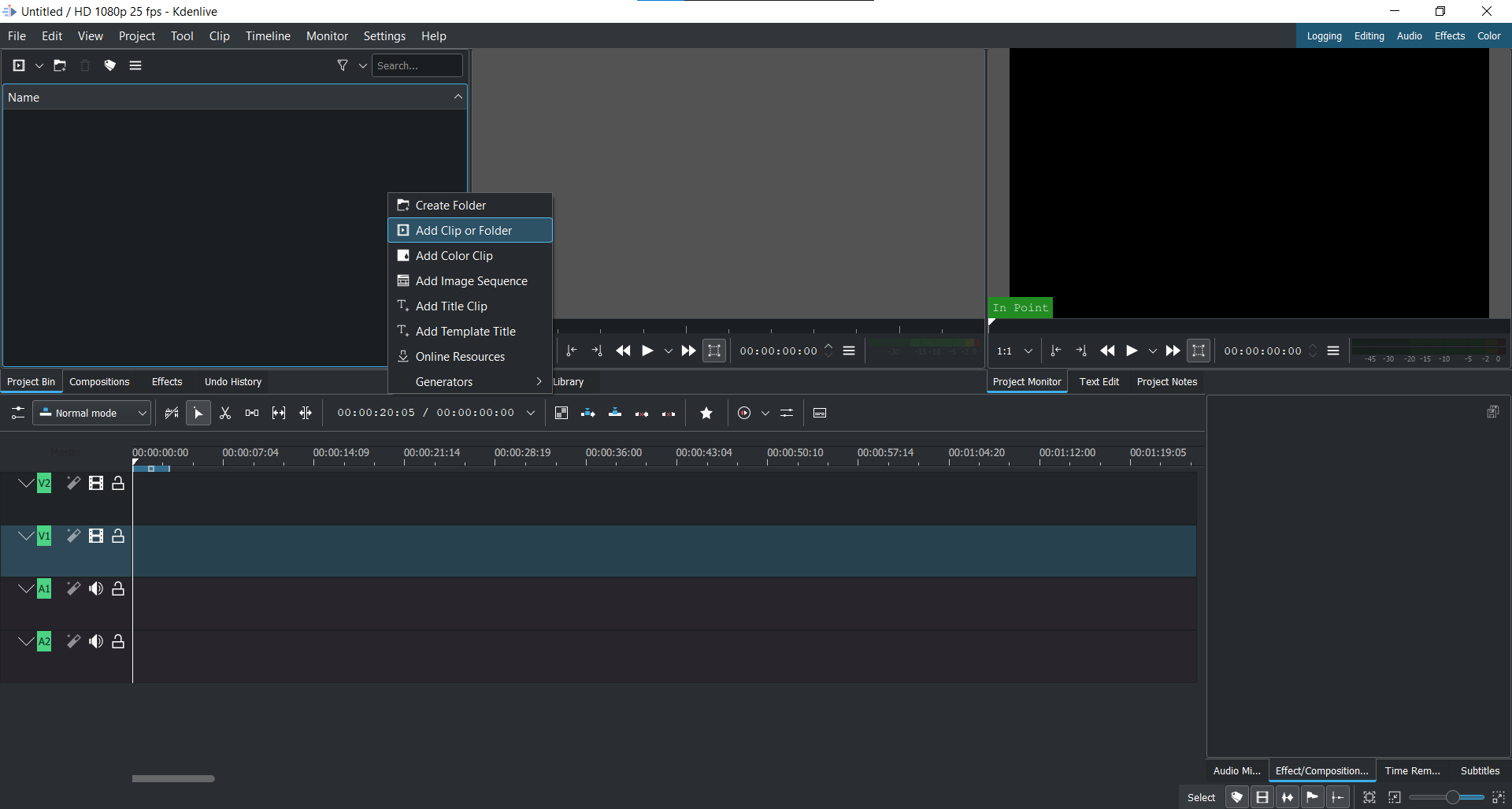
Paso 2: Abrir la pestaña Efectos y expandir la pestaña Transformar, Distorsionar Perspectiva.

Paso 3: Arrastrar el filtro Rotar al clip

Paso 4: El filtro Rotar se abrirá en el Editor de Efectos.

Paso 5: Utilizar los controles deslizantes para girar su video clip.
Paso 6: Hacer clic en el icono Guardar para aplicar el filtro.

El filtro de rotación es una gran manera de girar rápidamente su video clip. Sin embargo, tiene algunas limitaciones. Por ejemplo, no se puede...
- utilizar el filtro de rotación en clips que ya están rotados
- utilizar el filtro de rotación para crear una rotación de 360 grados
- cambiar la orientación de la rotación de su clip.
Si necesitas girar tu clip de vídeo en una dirección diferente, o si deseas crear una rotación de 360 grados, puedes cambiar la configuración del proyecto. El filtro de rotación puede utilizarse para girar tu clip de vídeo en incrementos de 90 grados Si necesitas girar su clip de vídeo en una cantidad diferente, puedes cambiar la configuración del proyecto. Para cambiar la configuración del proyecto...
Paso 1: Importar el video clip a la línea de tiempo.

Paso 2: Hacer clic con el botón derecho del ratón sobre el clip y seleccionar Aplicar un efecto > Transformar en el menú.

Paso 3: Se abrirá la ventana de Propiedades. Seleccionar la pestaña Rotar.

Paso 4: Utilizar el control deslizante para establecer la cantidad de rotación que se necesita.

Paso 5: Hacer clic en el icono de Guardar para aplicar los cambios

La configuración del proyecto le permite rotar su video clip en cualquier dirección que necesite.
¿Cómo girar videos con Filmora?
Mientras tanto, también puedes utilizar Filmora Video Editor para girar tu video. Filmora es un eficaz editor de video que se puede utilizar para crear videos de calidad profesional. Es compatible con todos los principales formatos de video y tiene una amplia gama de características. Filmora está disponible para Windows y Mac OS X. La interfaz de usuario de Filmora se divide en tres áreas principales: la línea de tiempo, la ventana de previsualización y el panel de efectos. La línea de tiempo es donde se añaden y organizan los clips. La ventana de previsualización muestra el video tal y como aparecerá en el proyecto final. El panel de efectos permite aplicar una serie de efectos de video a los clips.
Paso a paso sobre cómo rotar videos con Filmora
Hay dos maneras de rotar tus videos con Filmora: utilizando la opción de rotar al hacer clic con el botón derecho del ratón o cambiando la configuración del proyecto. El filtro de rotación es un efecto de video que te permite rotar tu video clip alrededor de sus ejes vertical y horizontal.
Para aplicar el filtro de rotación...
Paso 1: Importar tu video clip en Filmora.

Paso 2: Hacer clic con el botón derecho en el video.
Paso 3: Seleccionar Girar 90 CW o hacer clic en Ctrl + Alt + Derecha para girar el video 90 grados en el sentido de las agujas del reloj.

Paso 4: Seleccionar Rotar 90 CCW o hacer clic en Ctrl + Alt + Izquierda para girar el video 90 grados en sentido contrario a las agujas del reloj.
Paso 5: Repetir los pasos hasta que esté satisfecho. Nota: Sólo puede girar el video en los grados de múltiplos de 90.
Paso 6: El video ya está rotado.
El filtro de rotación de Filmora es muy similar al de Kdenlive. Sin embargo, hay algunas diferencias. Por ejemplo...
- puedes usar el filtro de rotación en clips que ya están rotados
- puedes cambiar la orientación de la rotación de tu clip.
Si necesitas rotar tu video clip en una dirección diferente, o si quieres crear una rotación de 360 grados, sigue los siguientes pasos.
Hacer clic en la opción 'Editar' de la herramienta situada encima de la línea de tiempo.

Seleccionar la opción 'Transformar' y luego ir a 'Girar'.

Utilizar el control deslizante para establecer la cantidad de rotación que necesita.

Hacer clic en Aceptar para aplicar los cambios.

La configuración del proyecto te permite rotar tu video clip en cualquier dirección que necesites.
Tanto Filmora como Kdenlive ofrecen un filtro de rotación que le permite rotar su video clip en una cantidad determinada. Sin embargo, sólo Filmora ofrece la posibilidad de rotar su video clip en cualquier dirección que necesite. Además, Filmora ofrece una amplia gama de funciones que pueden utilizarse para crear videos de calidad profesional. Si necesita rotar su video clip en una dirección diferente, o si quiere crear una rotación de 360 grados.



 100% Seguridad Verificada | No Requiere Suscripción | Sin Malware
100% Seguridad Verificada | No Requiere Suscripción | Sin Malware


